Как исправить проблему с недоступным качеством YouTube на iOS и Android
Разное / / April 21, 2023
YouTube на протяжении многих лет пользовался монополией в качестве бесплатной платформы видео-развлечений. Тем не менее, пользовательский интерфейс не безупречен, и ошибка встречается часто, особенно если вы используете приложение для iPhone или Android. Недавно мы столкнулись с проблемой на YouTube с надписью «Качество недоступно» и решили помочь себе и другим, кто столкнулся с этой проблемой.

Эта проблема, похоже, затрагивает пользователей мобильного приложения, а не веб-браузера. Более того, это похоже на проблему, вызванную ошибкой в приложении YouTube, которое должно быть обновлено. Тем не менее, у нас есть семь проверенных способов решения проблемы на вашем телефоне. Прежде чем мы перейдем к ним, давайте сначала кратко разберемся в проблеме.
Почему качество недоступно для видео на YouTube
Как упоминалось ранее, ошибка «Качество недоступно» в основном наблюдается в мобильном приложении. Хотя действительно трудно точно определить, почему именно возникает эта проблема, основная причина, по-видимому, заключается в том, что видео может быть загружены в очень плохом качестве, что нет возможности изменить качество просмотра в наборе элементов управления, предоставляемых YouTube.
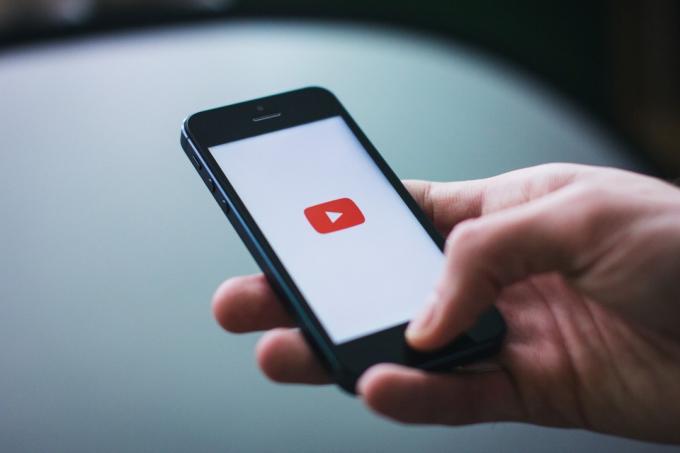
Однако мы также обнаружили, что эта проблема возникает и с видео с известных высококачественных каналов YouTube, что привело нас к выводу, что в основном это связано с ошибкой в приложении YouTube. Поэтому продолжайте и попробуйте следующие методы, чтобы увидеть, сможете ли вы посмотреть высококачественное видео на YouTube.
7 способов исправить проблему, из-за которой невозможно изменить качество видео на YouTube
Вот семь способов устранения неполадок и решения проблемы. Давайте начнем с проверки того, пытаемся ли мы просмотреть загруженное видео и как это может вызвать проблему «Качество недоступно» на YouTube.
1. Проверьте и удалите, если видео загружено
Если вы загрузили видео на YouTube, оно сохраняется в вашей офлайн-библиотеке с заданным разрешением. Поэтому, когда вы пытаетесь изменить разрешение, вы можете столкнуться с проблемой «Качество недоступно». Кроме того, проблема может возникнуть, если видео загружается в более низком разрешении. Лучшее, что вы можете сделать, это удалить загрузку и снова попробовать получить доступ к видео. Вот как это сделать.
Шаг 1: Откройте приложение YouTube.
Шаг 2: Нажмите «Библиотека» и выберите «Загрузки», чтобы проверить, загружено ли видео.
Шаг 3: Нажмите на значок с тремя точками рядом с видео.
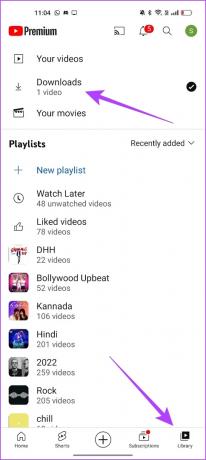
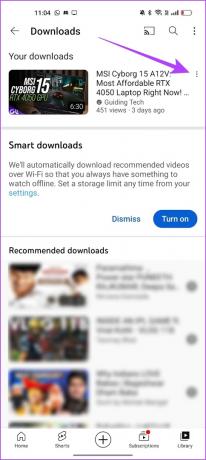
Шаг 4: Нажмите «Удалить из загрузок».
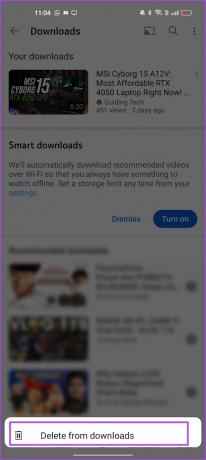
Далее давайте попробуем, как отключение Smart Downloads также может помочь вам решить проблему.
2. Отключить умные загрузки
Умные загрузки на YouTube — это функция, которая автоматически сохраняет видео в автономном режиме в приложении YouTube на основе вашей истории просмотров. Следовательно, это также каким-то образом связано с предыдущим исправлением, поскольку оно загружает видео в вашу библиотеку, что, в свою очередь, вызывает проблему «Качество недоступно», когда вы пытаетесь его просмотреть.
Кроме того, многие пользователи в различных сообществах упомянули, что отключение умных загрузок на YouTube помог им решить проблему. Вот как вы тоже можете это сделать.
Шаг 1: Откройте приложение YouTube и коснитесь значка изображения профиля.
Шаг 2: Нажмите «Настройки».


Шаг 3: Нажмите «Фон и загрузки».
Шаг 4: Выключите переключатель для умных загрузок.


Это предотвращает автоматическую загрузку видео на YouTube. Кроме того, как только вы выключите переключатель, он также удалит все существующие смарт-загрузки.
Если это не решит проблему, проверьте, как может помочь настройка качества видео на «Авто».
3. Изменить контроль качества на YouTube
Если вы установили качество просмотра на определенное разрешение в настройках YouTube, есть вероятность, что видео не будет воспроизводиться в этом разрешении, что и вызовет эту проблему. Поэтому попробуйте установить качество «Авто», а затем снова воспроизвести видео.
Шаг 1: Откройте YouTube и нажмите на видео, которое вы смотрите.
Шаг 2: Нажмите на значок настроек.
Шаг 3: Нажмите на параметр «Качество».


Шаг 4: Выберите Авто. Качество будет меняться в зависимости от силы и скорости интернета.

Если ни один из вышеперечисленных методов не работает, пришло время проверить, есть ли проблема с вашим сетевым подключением.
4. Проверьте сетевое подключение
У вас должно быть хорошее подключение к Интернету, чтобы без проблем просматривать видео в приложении YouTube. Независимо от того, подключены ли вы к сети Wi-Fi или сотовой сети, хороший уровень сигнала и активный интернет-план необходимы для просмотра YouTube без каких-либо проблем. Проблема «Качество недоступно» также может возникать из-за неправильного подключения к Интернету, поэтому убедитесь, что вы контролируете свой Интернет.


Если это тоже не работает, попробуйте очистить кеш в приложении YouTube.
5. Очистить кэш YouTube (Android)
Хотя устройства Apple не поддерживают эту функцию, отличный способ очистить приложение от мусора — это очистка кеша на вашем Android-устройстве. YouTube, как и все другие интернет-приложения, накапливает кеш, временные данные, хранящиеся в приложении.
Итак, каждый раз, когда вы открываете YouTube, несколько элементов предварительно загружаются, чтобы сэкономить время и данные. Как только накопится много кеша, это может привести к появлению нескольких ненужных файлов, которые запускают ошибки, которые могут быть причиной проблемы «Качество недоступно» на YouTube. Вот как это удалить.
Шаг 1: Нажмите и удерживайте значок приложения YouTube.
Шаг 2: Когда вы окажетесь на странице информации о приложении, нажмите «Очистить данные».


Шаг 3: Теперь выберите Очистить кеш.
Шаг 4: Нажмите OK для подтверждения.


Однако, если это не решит проблему, проверьте, не требуется ли обновление YouTube.
6. Обновить YouTube
Когда пользователи сталкиваются с проблемой, большинство из них открыто говорят об этом на форумах и в разделах обзора приложения. Это означает, что разработчики примут к сведению проблему и выпустят обновление для приложения.
Итак, если ни одно из вышеперечисленных исправлений не работает, вы можете попробовать обновить приложение YouTube на своем устройстве iPhone или Android. Мы надеемся, что это поможет решить проблему «Качество недоступно» в видео на YouTube.
Обновите YouTube на iPhone
Обновите YouTube на Android

Если ни один из вышеперечисленных методов не работает, вы можете переустановить YouTube в крайнем случае.
7. Переустановите YouTube
Если новое обновление приложения недоступно, лучше всего удалить приложение YouTube. Это удалит все элементы приложения с вашего телефона, и как только вы установите его снова, все они будут заново загружены и установлены снова.
Таким образом, есть шанс избавиться от ошибки, которая вызывает проблему «Качество недоступно» на YouTube.
Переустановите YouTube на iPhone
Шаг 1: Нажмите и удерживайте значок приложения YouTube. Нажмите Удалить приложение.
Шаг 2: Теперь нажмите «Удалить приложение». Это удалит YouTube с вашего iPhone.


Шаг 3: Посетите App Store, используя ссылку ниже, чтобы установить последнюю версию YouTube.
Установить ютуб на айфон

Переустановите приложение YouTube на Android
YouTube — это предварительно загруженное приложение на устройствах Android, поэтому его нельзя удалить. Однако у вас есть возможность «удалить обновления», чтобы восстановить исходную версию приложения, установленную из коробки.
Шаг 1: Нажмите и удерживайте значок приложения YouTube и выберите информацию.
Шаг 2: Нажмите «Удалить обновления».


Шаг 3: Теперь посетите Play Store, чтобы обновить приложение до последней версии.
Обновите YouTube на Android
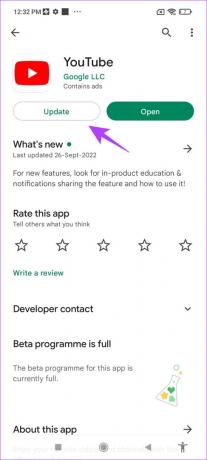
Вот и все — это все, что вам нужно знать о том, как исправить проблему «Качество недоступно» на YouTube. Если у вас есть дополнительные вопросы, загляните в раздел часто задаваемых вопросов ниже.
Часто задаваемые вопросы о качестве, недоступном для видео на YouTube
Да. Качество видео 2160p (4K) доступно в приложении YouTube для поддерживаемых дисплеев на iPhone и Android.
Да, но видео снова загрузится в новом качестве, следовательно, потребляя больше данных.
Не идите на компромисс с качеством
Мы надеемся, что эта статья помогла вам избавиться от проблемы «Качество недоступно» в приложении YouTube. Мы разочарованы тем, как YouTube изменил контроль качества. Выбор определенного разрешения для видео требует гораздо больше усилий. Мы надеемся, что за кулисами есть какая-то работа, чтобы улучшить эту часть работы с YouTube.



